excel拖动排列步骤如下:1.我在EXCEL中输入以下数字,如图:2.现在我要想复制“1”,则拖动单元格A1,但此该你会发现,在下拖动下方有个方框,如图:3.上步出现的情况便是以顺序的方式出现,但你只需要点动那个右下方的方框,选择“复制单元格”即可......
excel 如何利用单元格格式实现手机号码快速分段显示
Excel教程
2021-09-27 09:14:06
很多手机号码,密密麻麻看着实在眼花缭乱,一不小心就看错数据有木有?如果给这些手机号码分段显示,比如显示130-1590-1111,是不是美观很多,又便于记忆。那怎么快速让表格里的这些手机号码分段显示?不要告诉我,你是一个号码一个号码的去编辑,录入“—”来分隔这些号码?这样子就太菜了,也很浪费时间哈。其实可以通过自定义格式的方法快速让手机号码分段显示。
比如,要让以下表格手机号码分段显示。
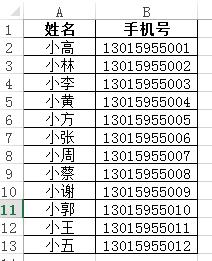
步骤1、选中B列的手机号码单元格区域,右键-设置单元格格式;
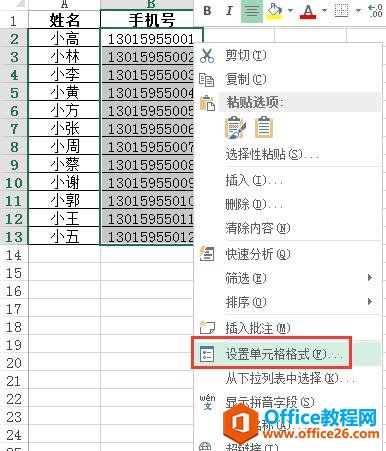
步骤2、在弹出的[设置单元格格式]对话框里,选择【数字】—【自定义】—【类型】;
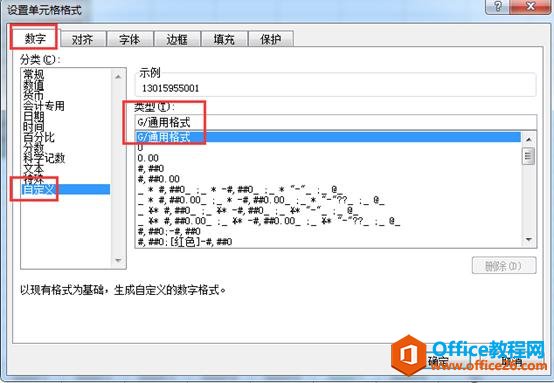
步骤3、在【类型】这里进行设置,即手动输入自己要显示的号码格式,比如为:000-0000-0000,然后点击[确定]。
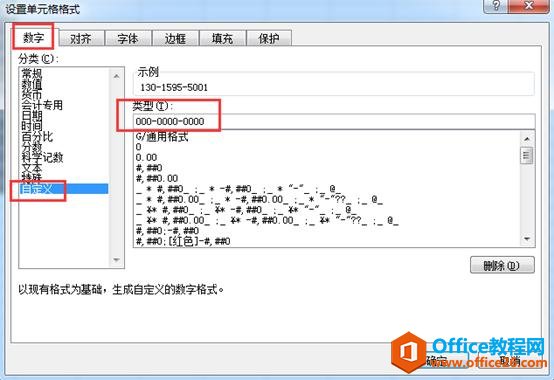
确定后,可以看到表格里的手机号码即按我们设置的格式分段显示出来了。
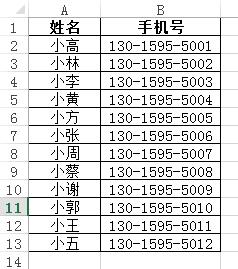
看到这里,有没有觉得这种方法简单又快捷?
同样如果是银行卡要分段显示也同样可以用这种方法。
上一篇:如何将excel单元格合并居中 下一篇:excel 所有数据上调或下调
相关文章
